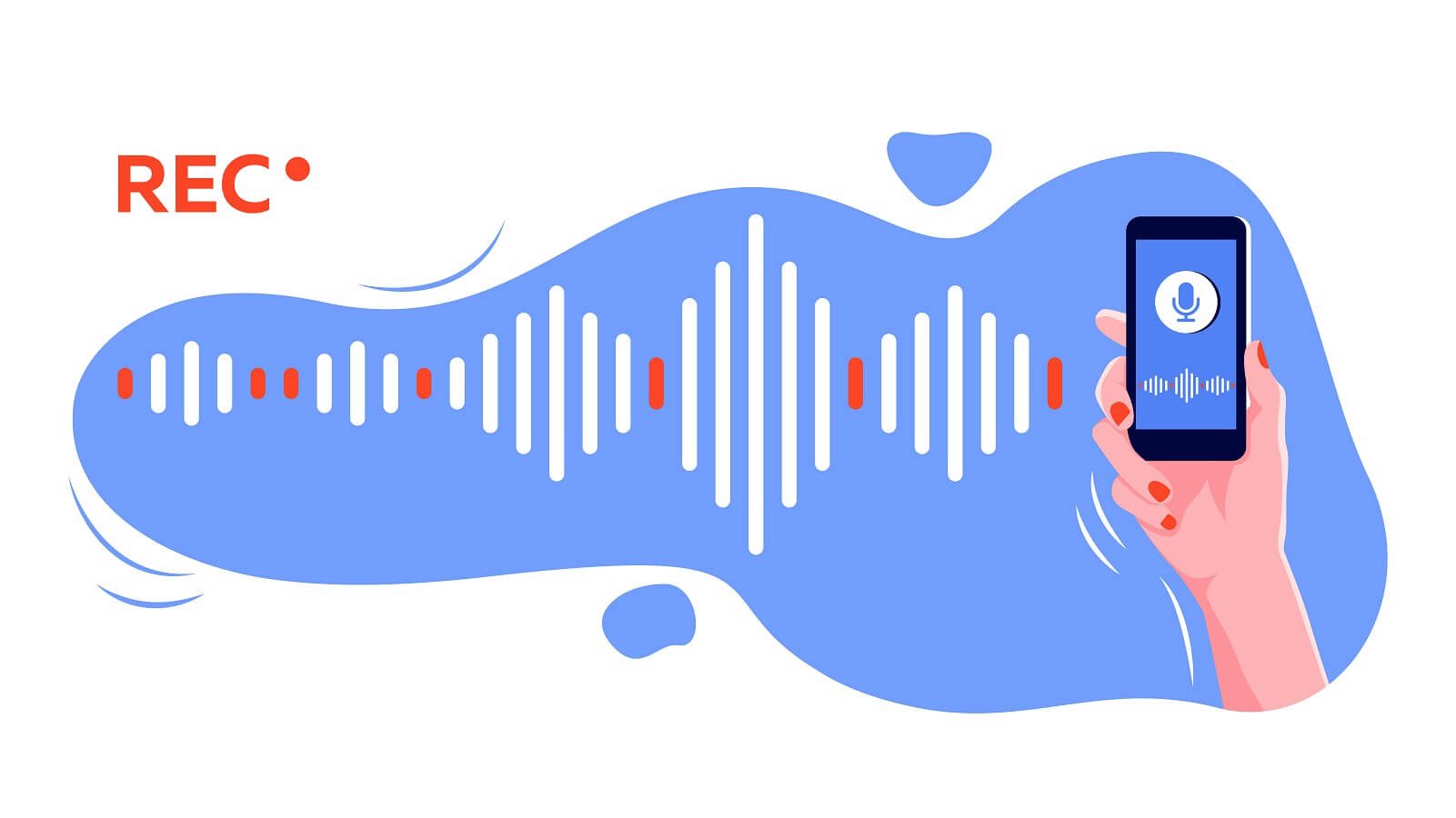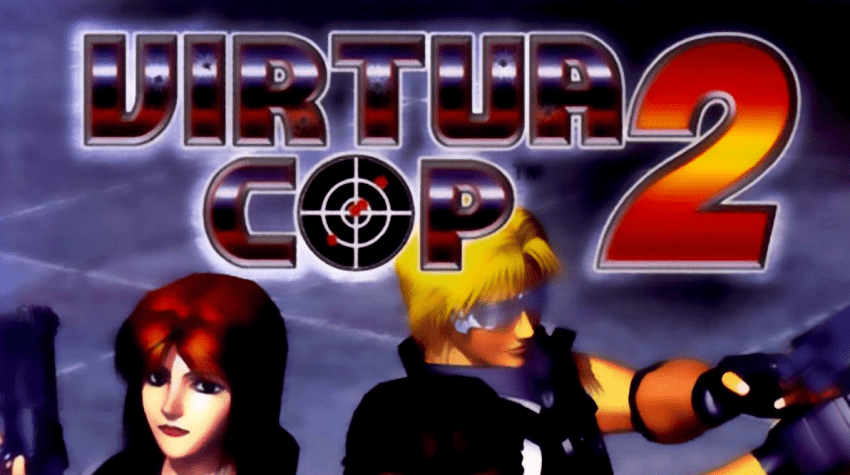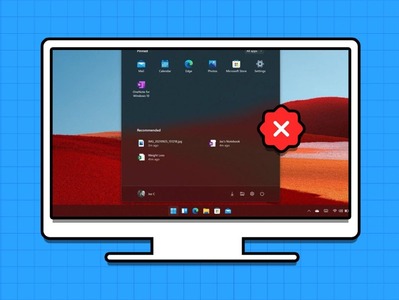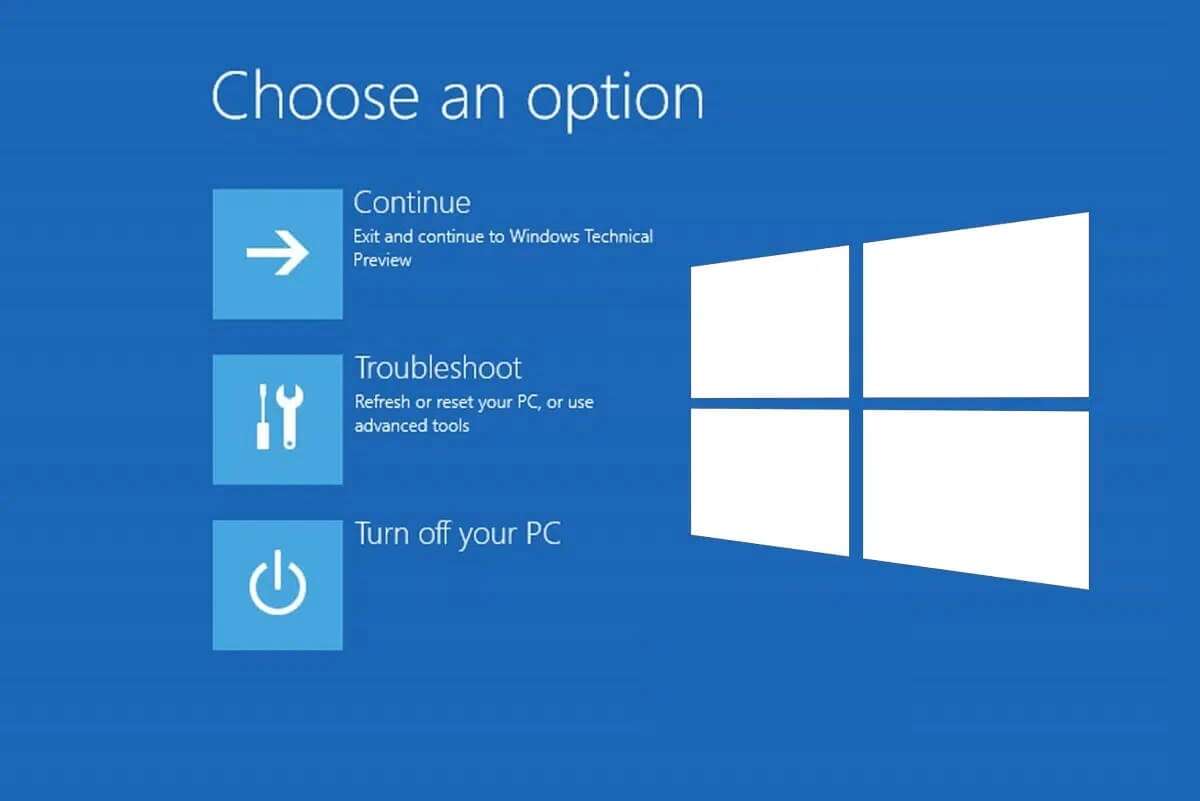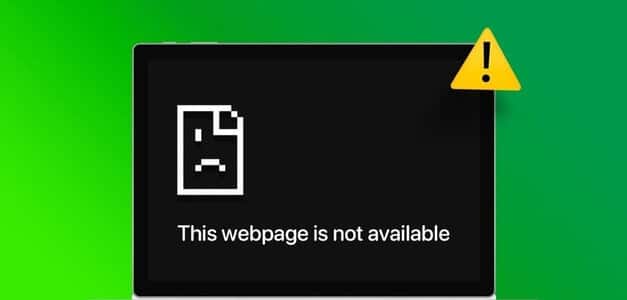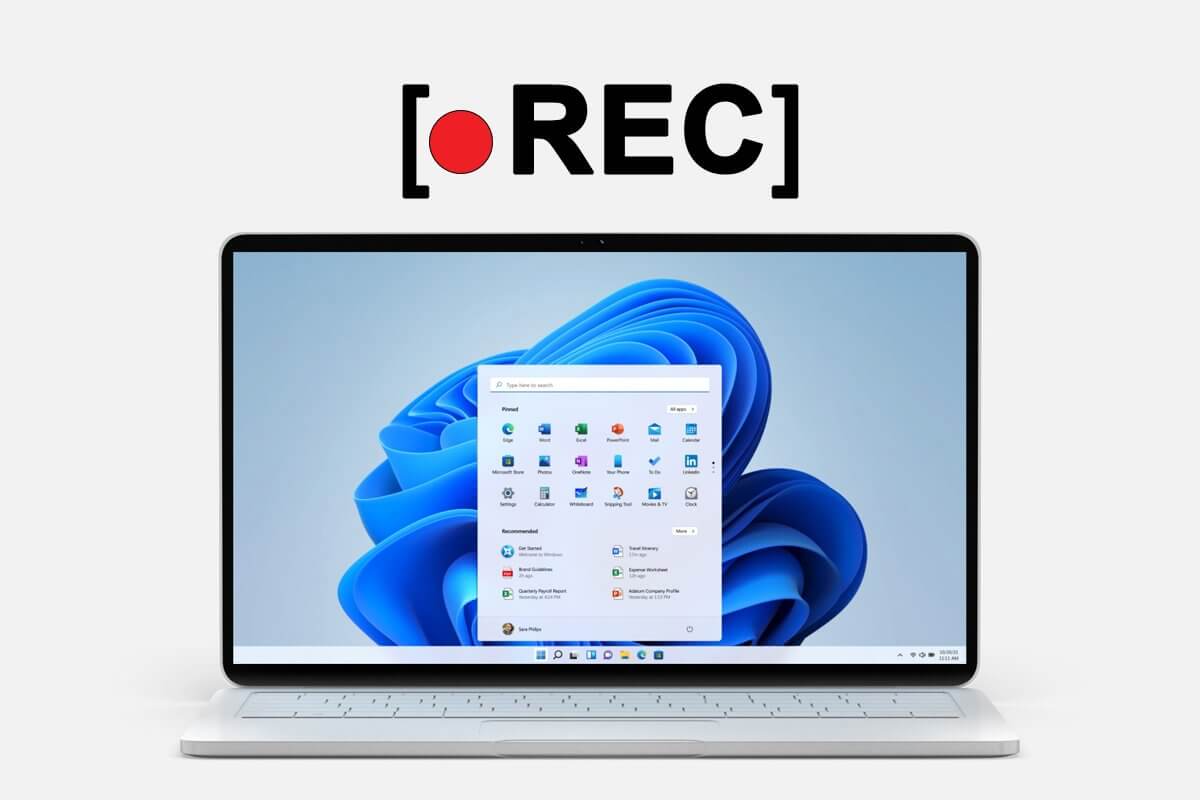Bruk av hurtigtaster på din Windows 11-PC kan gi bordet mye bekvemmelighet. Å kjenne til de riktige tastekombinasjonene for å utføre visse oppgaver forbedrer hastigheten og eliminerer behovet for konstant å sjonglere med tastatur og mus. Men hva skjer når Windows ikke klarer å svare på disse hurtigtastene? Hvis grunnleggende feilsøking som å starte datamaskinen på nytt ikke hjelper, kan du bruke løsningene nedenfor for å fikse at det ikke fungerer Tastatursnarveier På Windows 11.

1. Kjør feilsøkingsprogrammet
Windows 11 har en feilsøking for nesten hver dings. Så før du prøver noe annet, bør du kjøre feilsøkingsprogrammet for tastaturet og la det fikse problemet for deg.
Trinn 1: trykk på .-tasten Windows + I Å åpne Innstillinger. På System-fanen blar du ned for å velge finne feilene og løse det.
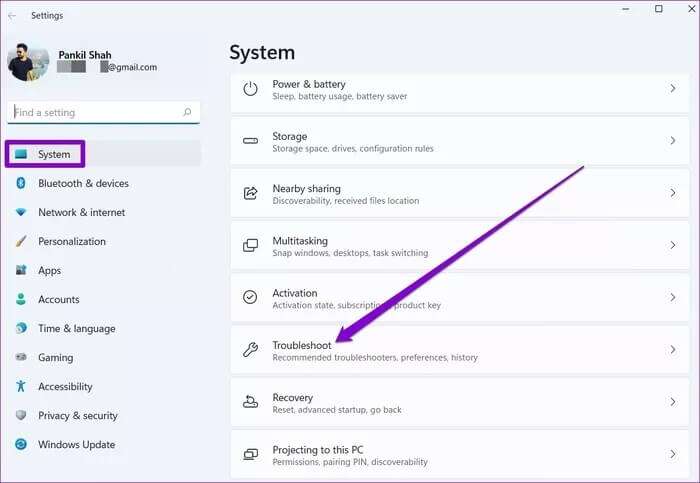
Trinn 2: Trykk deretter på Andre feilsøkere.

Steg 3: Lokaliser Nettsted for tastaturfeilsøking og trykk på. -knappen Arbeid å starte Feilsøkingsprosess.
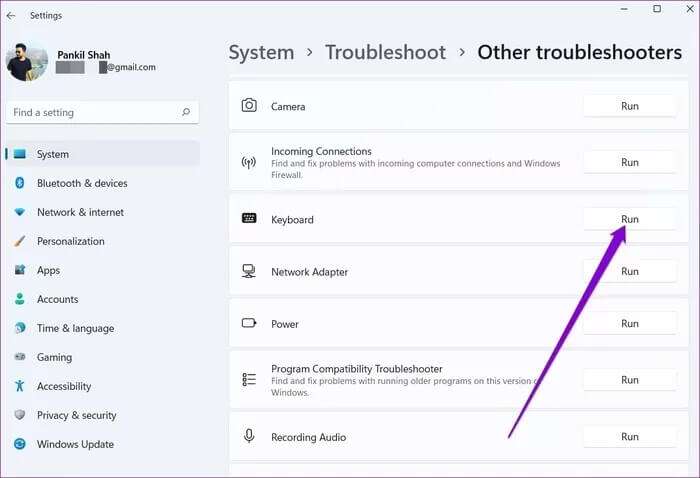
2. Sjekk klebrige taster og filternøkler
Bruk av snarveier i Windows krever å trykke på riktig tastekombinasjon én gang. Men hvis du har problemer med å utføre en snarvei på denne måten, kan du aktivere StickyKeys på Windows Og utfør disse snarveiene ved å trykke én tast om gangen. Dette er hvordan.
Trinn 1: Trykk Windows-tast + I for å åpne en app Innstillinger.
Trinn 2: Bruk venstre rute for å bytte til Tilgjengelighet-fanen. På høyre side, rull ned til Interaksjonsseksjon og velg tastatur.
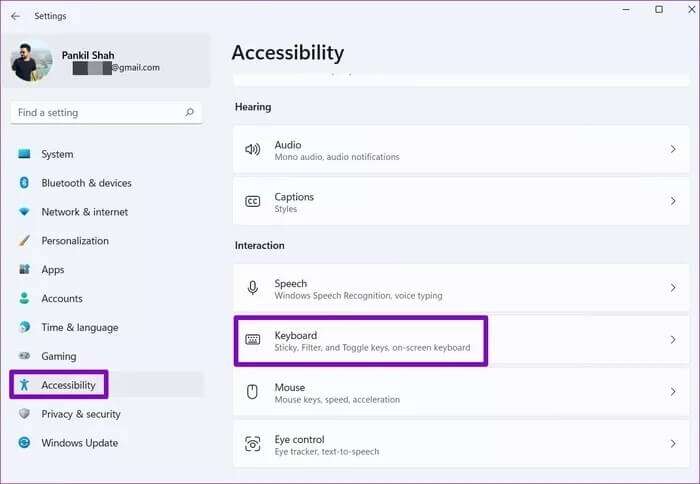
Steg 3: Slå av bryteren ved siden av Sticky Keys.
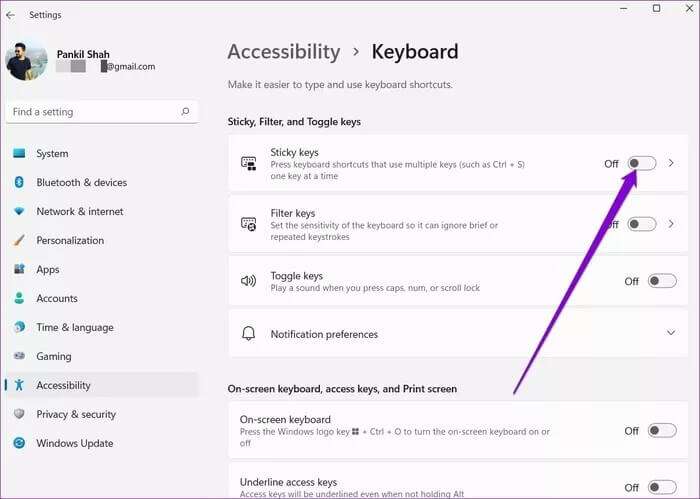
Hvis problemet vedvarer, bør du vurdere å deaktivere filternøkler fra samme meny og prøve igjen. Når aktivert, kan filtertaster på Windows noen ganger feil ignorere tastetrykk.
3. Deaktiver spillmodus
Spilltastaturer har ofte spesielle moduser som effektivt deaktiverer tastatursnarveier for å forhindre utilsiktede avbrudd under et spill. Hvis du bruker et spilltastatur, må du få tilgang til tastaturprogramvaren og se etter alternativer som kan ha deaktivert snarveier på Windows.
4. Start enhetens tjeneste for menneskelig grensesnitt på nytt
Human Interface Device Service er programvare som er ansvarlig for hurtigtastfunksjonalitet på Windows. Hvis tjenesten ikke kjører i bakgrunnen, vil ikke Windows-tastatursnarveien fungere. Slik aktiverer du det.
Trinn 1: åpne menyen Start , Og skriv Tjenester , og trykk Enter.
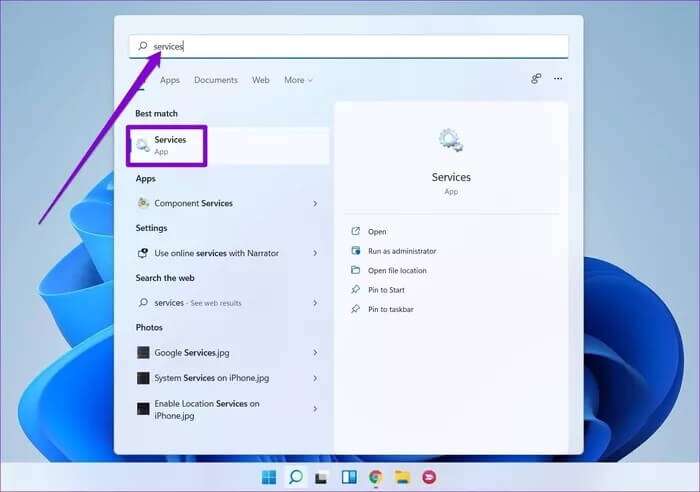
Trinn 2: i vinduet Tjenester Rull ned for å finne Tjeneste for menneskelig grensesnitt. Høyreklikk på den og velg Start fra listen.
Hvis tjenesten allerede kjører, velg Start på nytt.

5. AKTIVER HOVEDTASTER FOR WINDOWS FRA GRUPPEPOLICY
Hvis du er en Windows 11 Pro- eller Enterprise-bruker, kan du også få tilgang Group Policy Og pass på at du ikke deaktiverer hurtigtaster derfra. Dette er hvordan.
Trinn 1: trykk på .-tasten Windows + R å starte Kjør kommando , Og skriv gpedit.msc , og trykk Enter.
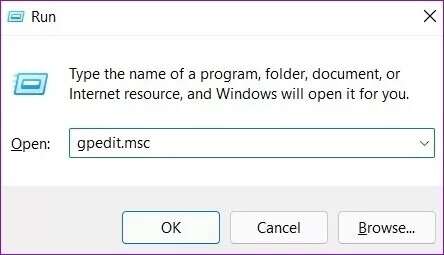
Trinn 2: i vinduet Gruppepolicyredaktør , bruk den venstre ruten for å flytte til neste mappe.
Brukerkonfigurasjon\Administrative maler\Windows-komponenter\Filutforsker
Steg 3: Dobbeltklikk på et alternativ til høyre Slå av hurtigtaster for Windows-nøkkel.
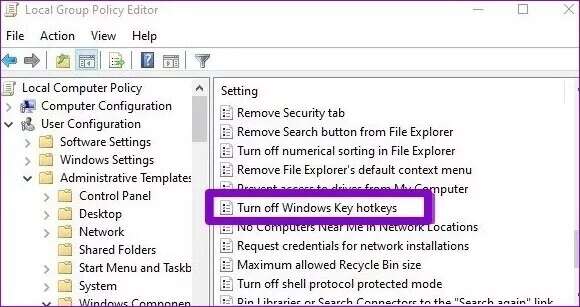
Trinn 4: Lokaliser gått i stykker Fra neste vindu klikker du på applikasjon etterfulgt av enOK.
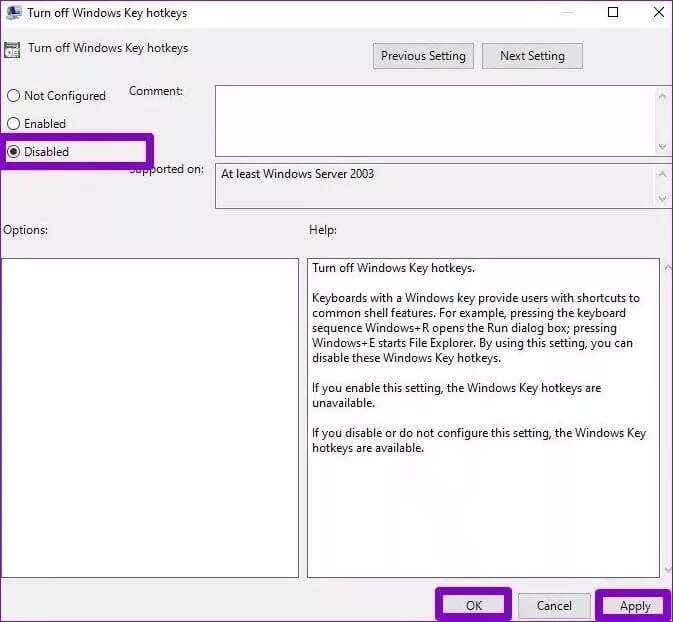
Avslutt Group Policy Editor og start datamaskinen på nytt før du sjekker hurtigtastene.
6. Oppdater tastaturdrivere
Drivere hjelper Windows med å kommunisere med datamaskiner. Hvis det er et problem med tastaturdriverne installert på Windows 11, kan det hende at det ikke fungerer som forventet. Du kan prøve å oppdatere disse driverne for å se om det hjelper å løse problemet. Dette gjelder stasjonære og bærbare datamaskiner. Dette er hvordan.
Trinn 1: Klikk søkeikon من Oppgavelinje , Og skriv Enhetsbehandling Klikk på det første resultatet som vises.
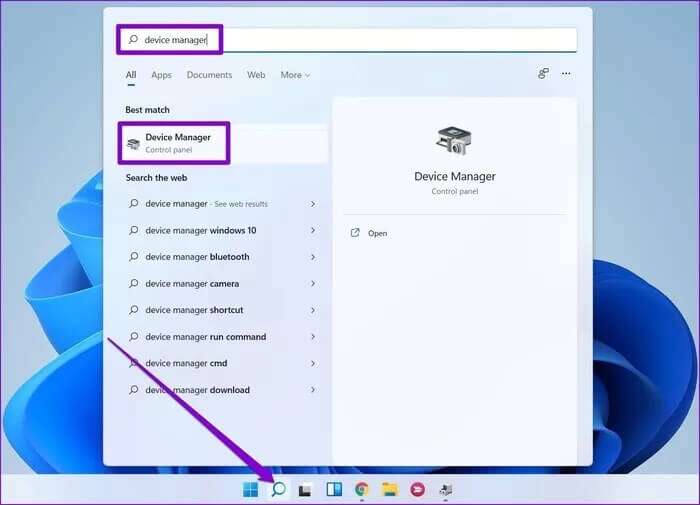
Trinn 2: Se etter tastatur og utvide den. Høyreklikk tastaturdrivere , og velg Driveroppdatering fra listen.
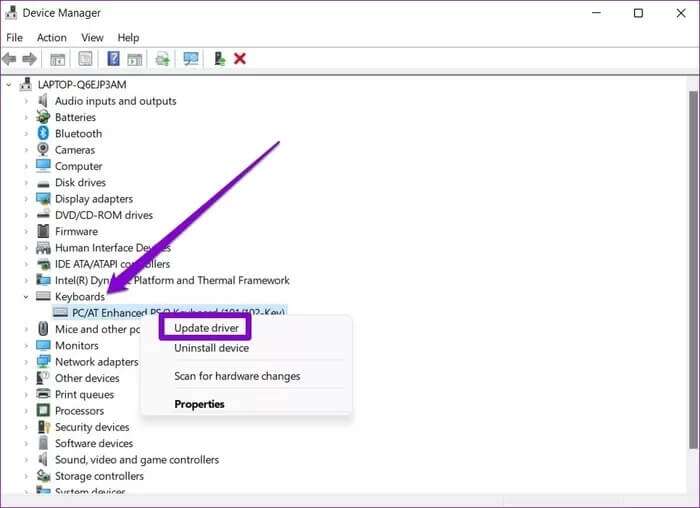
7. Prøv en ren støvel
Tredjepartsprogrammer på datamaskinen din kan også føre til at snarveien ikke fungerer. For eksempel, hvis du bruker programvare som PowerToys for å tilordne nøkler eller snarveier på nytt på Windows, kan problemet med snarveien ikke fungere.
Du kan prøve Kjør datamaskinen i en ren oppstartstilstand For å starte den opp uten tredjepartsprogramvare eller unødvendige tjenester. Dette er hvordan.
Trinn 1: Klikk på Win + R Å åpne Kjør dialogboksen. I felten Open , skrive msconfig. msc , og trykk Enter.

Trinn 2: i vinduet Systemkonfigurasjon (Systemkonfigurasjon) , gå til fanen Tjenester. Merk av i boksen som leser "Skjul alle Microsoft-tjenester"-boksen , og klikk deretter på knappen "Deaktivere alle".
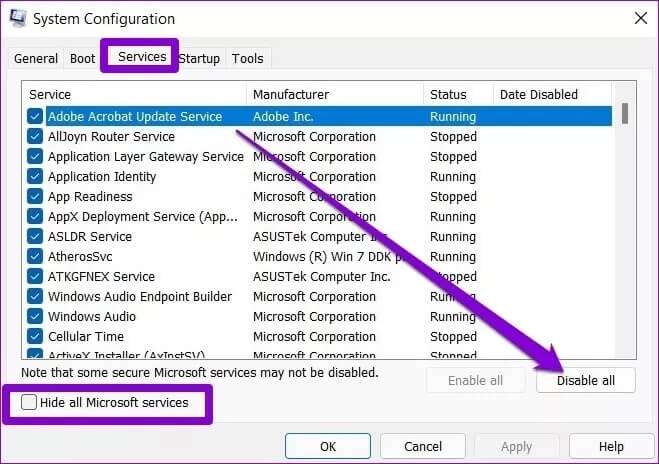
Steg 3: I samme vindu går du til fanen oppstart og klikk Åpne Oppgavebehandling.
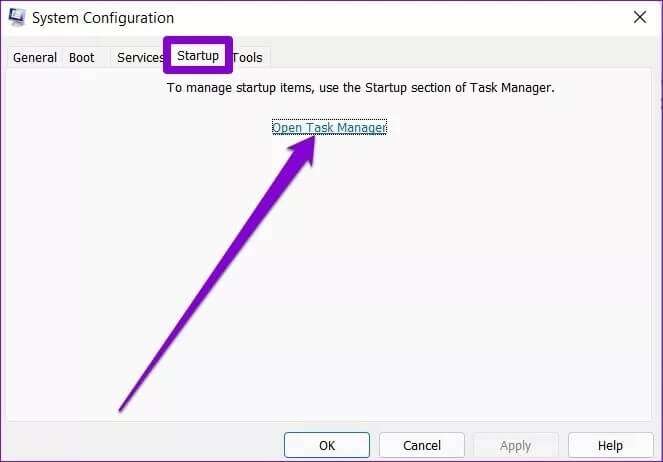
Trinn 4: Under Oppstart velger du Deaktiver alle programmer.
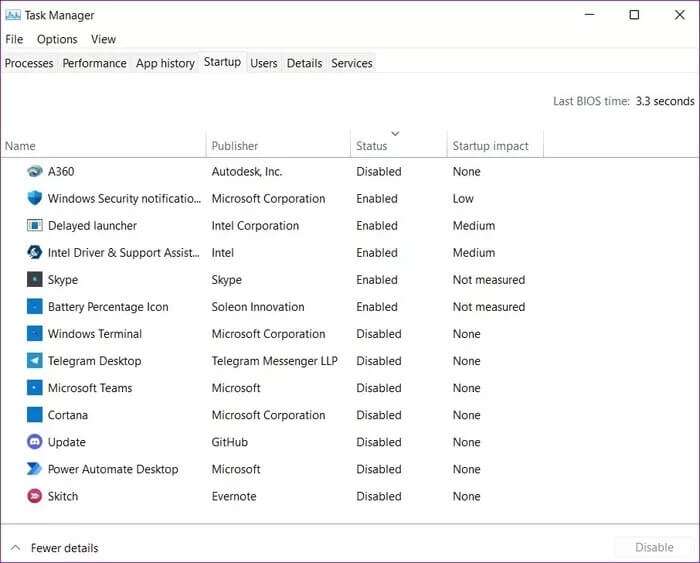
Når du er ferdig, start datamaskinen på nytt. Denne gangen vil Windows starte opp med bare viktige programmer og tjenester. Hvis snarveiene fungerer bra i løpet av denne tiden, må du finne og fjerne eventuelle motstridende tredjepartsapper eller programvare som kan forårsake problemet.
Naviger raskt med snarveier
Bortsett fra å prøve løsningene ovenfor for å fikse hurtigtaster som ikke fungerer på Windows 11, er det også viktig å rengjøre tastaturet fra tid til annen. Støv eller rusk kan lett skli mellom tastene og tette dem. Hvis en eller flere taster på tastaturet sitter fast eller ikke fungerer, kan det hende at Windows mislykkes i å registrere nøkkelinndataene.